Päivitetty huhtikuu 2024: Älä enää saa virheilmoituksia ja hidasta järjestelmääsi optimointityökalumme avulla. Hanki se nyt osoitteessa linkki
- Lataa ja asenna korjaustyökalu täältä.
- Anna sen skannata tietokoneesi.
- Työkalu tulee silloin Korjaa tietokoneesi.
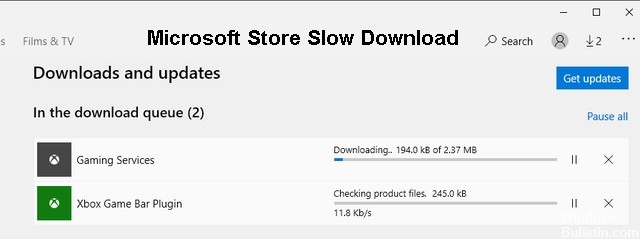
Microsoft esitteli useita uusia muutoksia ja ominaisuuksia Windows 10: een, mukaan lukien Windows Store. Myöhemmin se nimettiin uudelleen Microsoft Storeksi. Se on yhden luukun kauppa kaikille Windows-sovelluksille. Luulen, että he ottivat vihjeensä Applelta. Joka tapauksessa Windows Storen avulla on erittäin helppoa löytää, asentaa ja päivittää uusia sovelluksia yhden käyttöliittymän kautta.
Kaikki on hyvin, kunnes Windows -kauppa lakkaa toimimasta kunnolla. Mitä tapahtuu, kun aloitat uuden latauksen ja huomaat, että latausnopeus on hidas? Viime aikoina useat käyttäjät ovat valittaneet, että Windows Storen latausnopeus on joko hirvittävän hidas tai se ei toimi ollenkaan.
Tässä on kaikki mahdolliset ratkaisut, joita voit yrittää ratkaista alhaisen Windows Storen latausnopeusongelman.
Mitkä ovat syyt Microsoft Store -latausten hitaaseen lataamiseen?

- Vialliset tiedostot
- Windows Storen virhe.
- Virustentorjuntahäiriöt.
- Väärin muotoillut Windows Storen tiedostot.
- Vaurioituneet Windows Storen välimuistit.
- Ongelma reitittimessä tai modeemissa.
Kuinka korjata hitaat Microsoft Store -lataukset?
Huhtikuun 2024 päivitys:
Voit nyt estää tietokoneongelmat käyttämällä tätä työkalua, kuten suojataksesi tiedostojen katoamiselta ja haittaohjelmilta. Lisäksi se on loistava tapa optimoida tietokoneesi maksimaaliseen suorituskykyyn. Ohjelma korjaa yleiset virheet, joita saattaa ilmetä Windows -järjestelmissä, helposti - et tarvitse tuntikausia vianmääritystä, kun sinulla on täydellinen ratkaisu käden ulottuvilla:
- Vaihe 1: Lataa PC-korjaus- ja optimointityökalu (Windows 10, 8, 7, XP, Vista - Microsoft Gold Certified).
- Vaihe 2: Valitse “Aloita hakuLöytää Windows-rekisterin ongelmat, jotka saattavat aiheuttaa PC-ongelmia.
- Vaihe 3: Valitse “Korjaa kaikki”Korjata kaikki ongelmat.

Käynnistä Windows Storen vianmääritys
- Avaa Käynnistä -valikko, kirjoita vianmääritysvaihtoehdot ja valitse Avaa.
- Valitse Lisävianmääritys.
- Vieritä alas ja valitse Windows Storen sovellukset. Valitse sitten Suorita vianmääritys.
- Korjaa havaitut ongelmat noudattamalla Windows Storen sovellusten vianmäärityksen ohjeita.
Vaihda DNS
- Avaa Käynnistä-valikko ja valitse Asetukset.
- Valitse Internet-yhteys Wi-Fi- tai Ethernet-välilehdestä.
- Valitse IP -asetuksista Muuta.
- Valitse Manuaalinen ja aktivoi sitten IPv4: n vieressä oleva kytkin.
- Anna Googlen DNS -osoitteet seuraavasti:
Ensisijainen DNS - 8.8.8.8.8.8
Vaihtoehtoinen DNS - 8.8.4.4. - Valitse Tallenna.
Nollaa Microsoft Storen asetukset
- Napsauta Käynnistä-valikkoa hiiren kakkospainikkeella ja valitse Sovellukset ja ominaisuudet.
- Vieritä luetteloa alaspäin ja valitse Microsoft Store. Valitse sitten Lisäasetukset.
- Valitse Reset ja vahvista valitsemalla Reset uudelleen.
- Avaa Microsoft Store, kirjaudu tilillesi pyydettäessä ja tarkista, että nollaus korjasi hitaan latauksen.
Päivitä Windows 10
- Avaa Käynnistä -valikko, kirjoita Windows Update ja valitse Avaa.
- Valitse Tarkista päivitykset -painike.
- Asenna päivitykset, jos niitä on saatavilla.
Kirjaudu ulos ja takaisin sisään
- Avaa Microsoft Store ja valitse profiilikuva ikkunan oikeasta yläkulmasta.
- Valitse Microsoft -tilisi.
- Valitse Kirjaudu ulos.
- Käynnistä tietokoneesi uudelleen.
- Avaa Microsoft Store.
- Valitse sitten tyhjä profiilikuva kuvan oikeasta yläkulmasta ja kirjaudu sisään uudelleen.
Asiantuntijavinkki: Tämä korjaustyökalu tarkistaa arkistot ja korvaa vioittuneet tai puuttuvat tiedostot, jos mikään näistä tavoista ei ole toiminut. Se toimii hyvin useimmissa tapauksissa, joissa ongelma johtuu järjestelmän korruptiosta. Tämä työkalu myös optimoi järjestelmäsi suorituskyvyn maksimoimiseksi. Sen voi ladata Napsauttamalla tätä
Usein kysytyt kysymykset
Miksi Microsoft Storen lataus on niin hidasta?
Piilotettu latausnopeus on voimassa - On käynyt ilmi, että Windows 10: llä on piilotettu latausnopeusrajoitus, joka voi olla syy hitaisiin latauksiin. Monet käyttäjät ovat vahvistaneet, että Microsoftin "dynaaminen kaistanleveyden optimointi" -ominaisuus hidastaa lataamista optimoinnin sijaan.
Miten voin nopeuttaa lataamista Microsoft Storesta?
Siirry vain Windowsin asetuksiin ja kirjoita hakukenttään "Toimituksen optimointiasetukset". Siirry Lisäasetukset -kohtaan ja muuta liukusäädintä muuttaaksesi prosenttiosuutta. Lisää kaistanleveyden käyttörajaa tausta- ja taustapäivityksille.
Miten korjaan hitaat lataukset Microsoft Storesta?
- Päivitä Windows 10: een.
- Lataa Microsoft Store uudelleen.
- Kirjaudu ulos ja kirjaudu sisään uudelleen.
- Tyhjennä Microsoft Store -välimuisti.
- Määritä käyttöönoton optimointi.
- Suorita Windows Storen vianmääritys.
- Poista käyttöönoton optimointirajoitukset.
Miksi Windows 10 latautuu niin hitaasti?
Jos verkkoyhteys on hidas tai hidas, tarkista, lataako Windows 10 Windows Update- tai Microsoft Store -päivityksiä. Joskus ne voivat vaikuttaa verkkoyhteytesi suorituskykyyn.


